PPT制作技巧:如何在PPT中绘制弧形效果?
场景:适合公司市场、销售、数据分析部等进行PPT设计制作的办公人士。
问题:如何在PPT中绘制弧形效果?
解答:利用PPT的图形堆叠“障眼法”搞定。
搞定这个弧形的效果其实非常简单,用两个椭圆堆叠来搞定。
具体操作如下: 在页面中插入椭圆。(下图 1处)
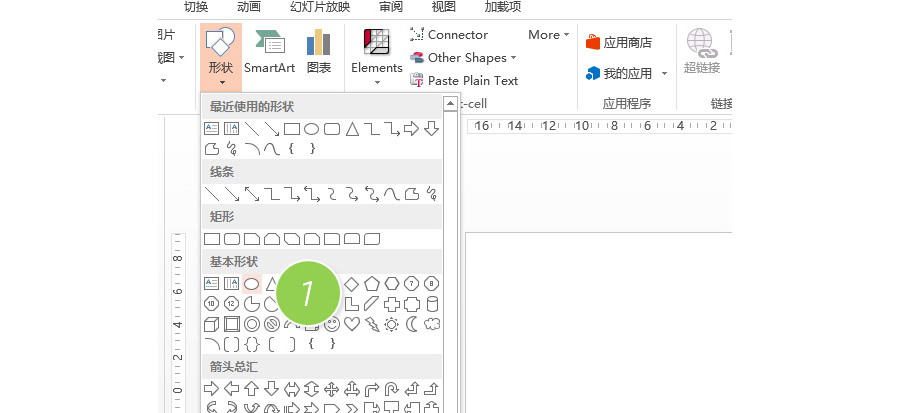
在页面中拖拽一个巨大的椭圆,你甚至可以旋转一定的角度,涂上红色,效果如下:
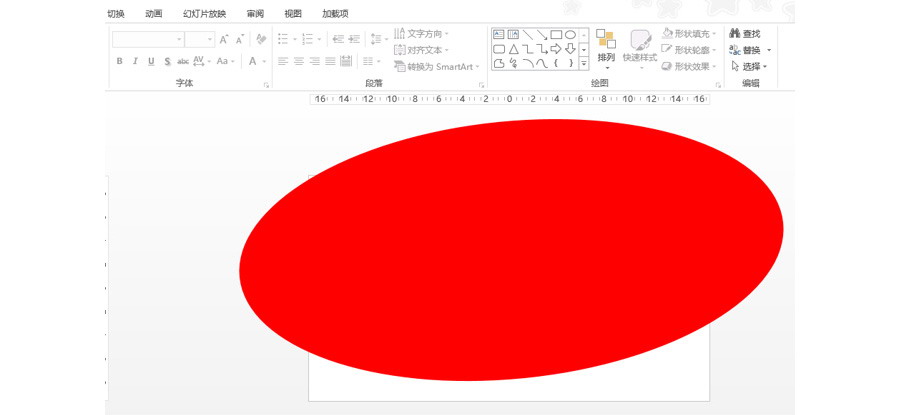
然后选中这个红色的椭圆,在按住Ctrl键复制出来一个,然后涂上灰色。调整一下位置。即可搞定。
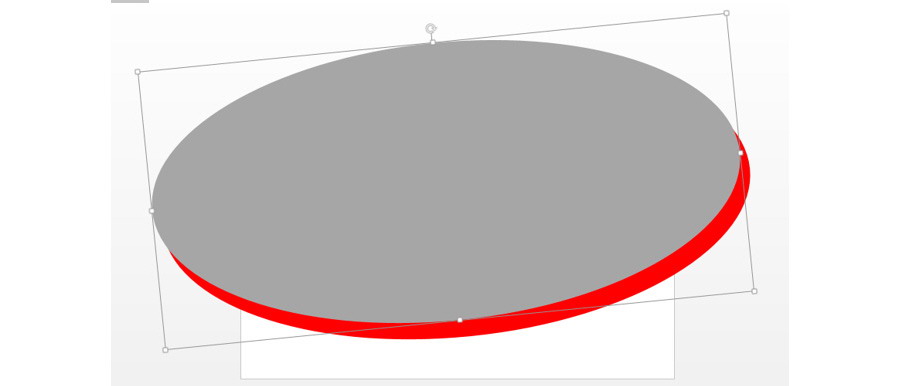
如果按F5正常播放。效果则是这样:
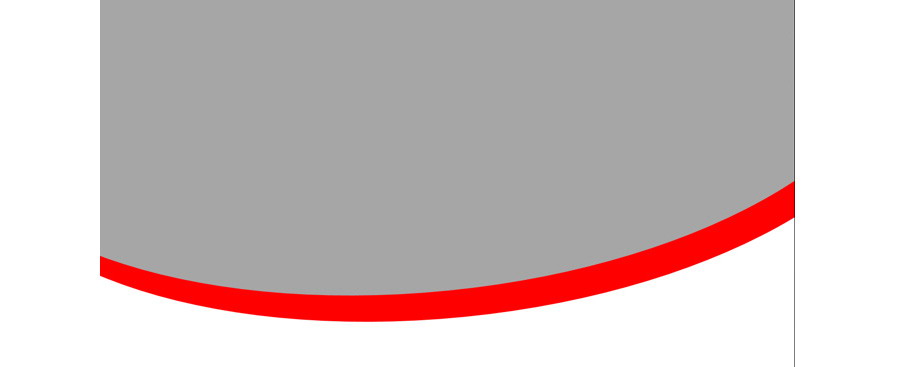
则达到类似的效果,如果想做得和提问图片一模一样,可以适当调整灰色椭圆的大小和角度。
总结:PPT的图形设计,大家一定要学习观察图形与图形的堆叠效果,千万不要去陌生的去模仿,否则很容进入歧途,最后放弃PPT学习。
该技巧PPT2007版本及以上有效。